Пару тижнів тому я написав підказку про безпечне стирання зовнішніх дисків, перш ніж позбутися від них. Ну, та ж теорія стосується бездротової базової станції/резервного пристрою Apple, Капсула часу AirPort. Оскільки в ньому є жорсткий диск, який, ймовірно, містить усі дані з усіх комп’ютерів Mac у вашому домі, ви точно захочете навчитися стерти його, перш ніж він не вийде з-під вашого контролю!
На щастя, процес безпечного стирання Time Capsule досить простий за допомогою інструментів, вбудованих у ваш Mac. Щоб безпечно стерти Time Capsule, спершу переконайтеся, що ви перебуваєте в тій самій бездротовій мережі, що й вона. Ви можете перевірити це в меню Wi-Fi у верхньому правому куті екрана; ваша поточна мережа – це та, поруч із нею є галочка. Якщо ви використовували Time Capsule для надання бездротового доступу, ймовірно, вона вже буде на тому самому.
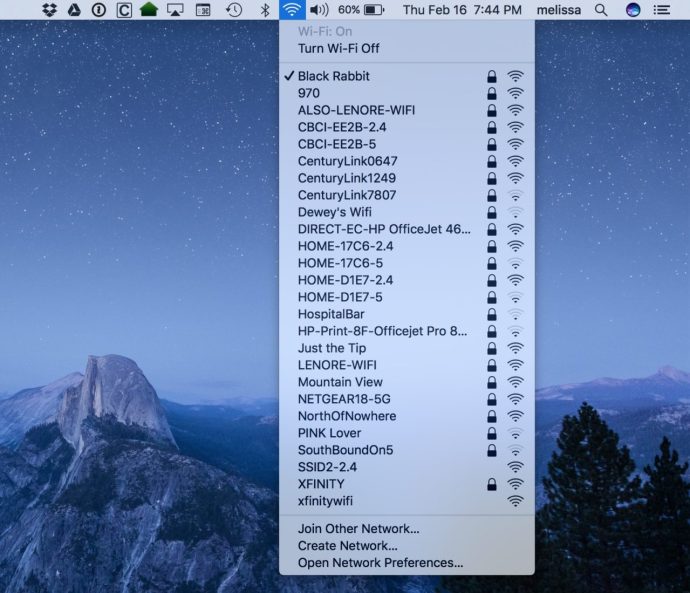
Якщо вам буде простіше, ви також можете підключити Time Capsule до свого Mac за допомогою кабелю Ethernet, але в будь-якому випадку, коли ваш Mac зможе «бачити» Time Capsule через мережу, він з’явиться в програмі під назвою AirPort Utility. . Перейдіть до цього, натиснувши піктограму Finder на панелі Dock (це синій смайлик з лівого боку), а потім вибравши «Утиліти» з меню «Перейти» у верхній частині (як альтернатива, ви також можете знайти AirPort Utility, ввівши пошук через Spotlight).
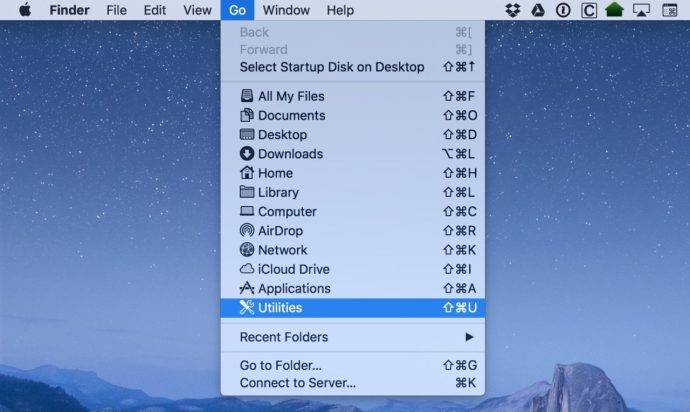
Коли відкриється папка «Утиліти», знайдіть у ній програму AirPort Utility, а потім двічі клацніть, щоб запустити її.
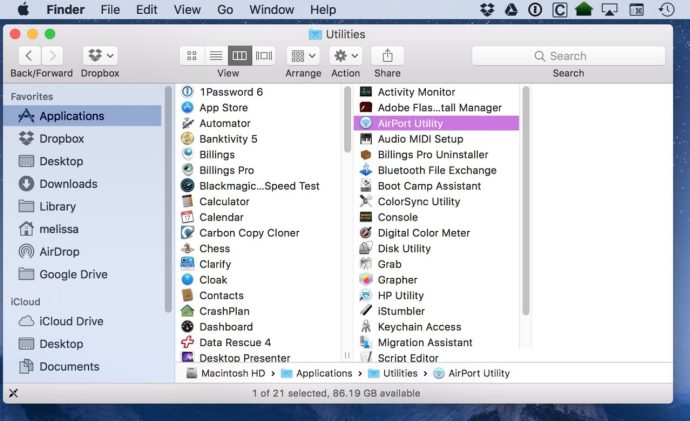
У головному вікні AirPort Utility ви повинні побачити щось таке:
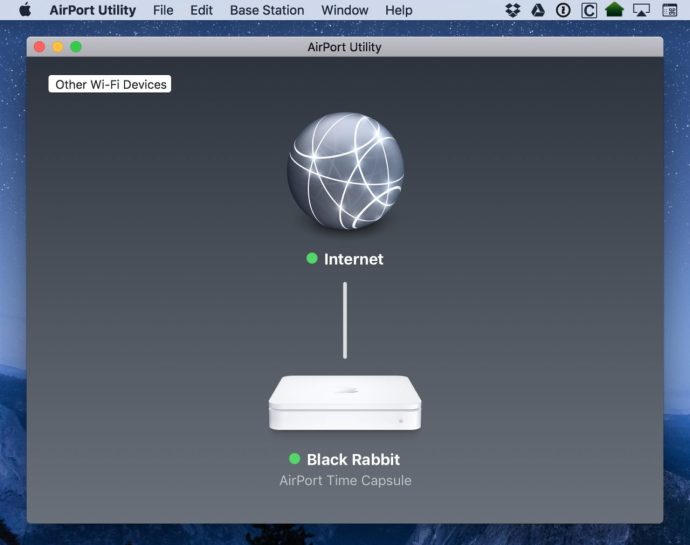
Далі, це може здатися безглуздим, але переконайтеся, що ви стираєте правильну Time Capsule. Якщо у вас більше одного маршрутизатора Apple або якщо ви ділитеся мережею з іншими, перевірте, чи є той, який ви бачите в AirPort Utility, саме тим, який ви хочете стерти, оскільки ви не отримаєте свої дані повертайся після цього!
Тепер клацніть, щоб вибрати Time Capsule і введіть пароль для пристрою (який, ймовірно, збігається з паролем Wi-Fi, хоча, можливо, був налаштований інакше під час першого налаштування). Після введення правильного пароля натисніть кнопку «Редагувати», щоб змінити його.
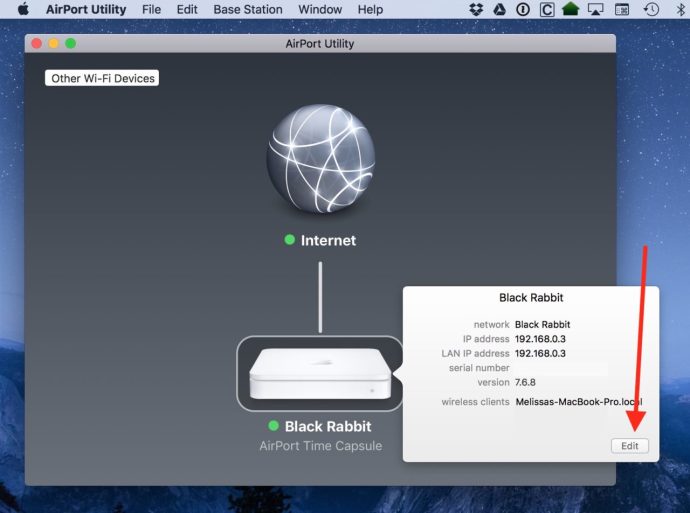
Тепер, якщо ви не працюєте в мережі, інформація, яку ви побачите на наступних екранах, може здатися складною, але не бійтеся – ми прямуємо до вкладки «Диски» в кінці.
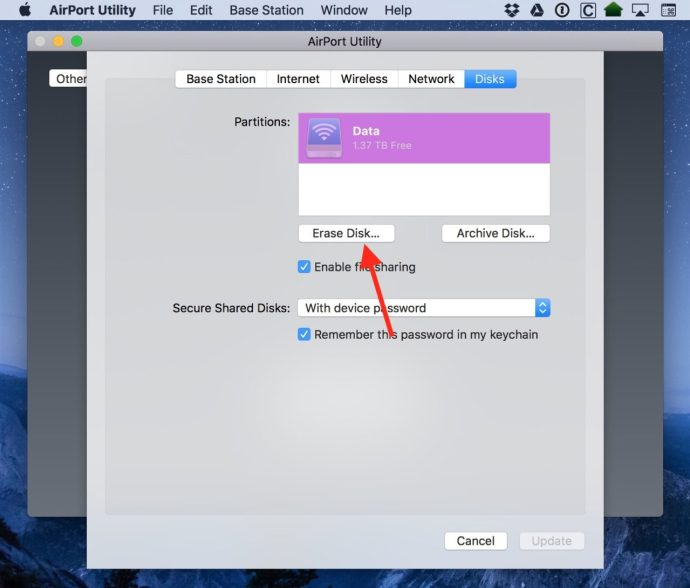
Бачите кнопку «Стерти диск», яку я викликав? Так, це так просто. Єдина складна частина - це на екрані, який ви побачите після натискання:
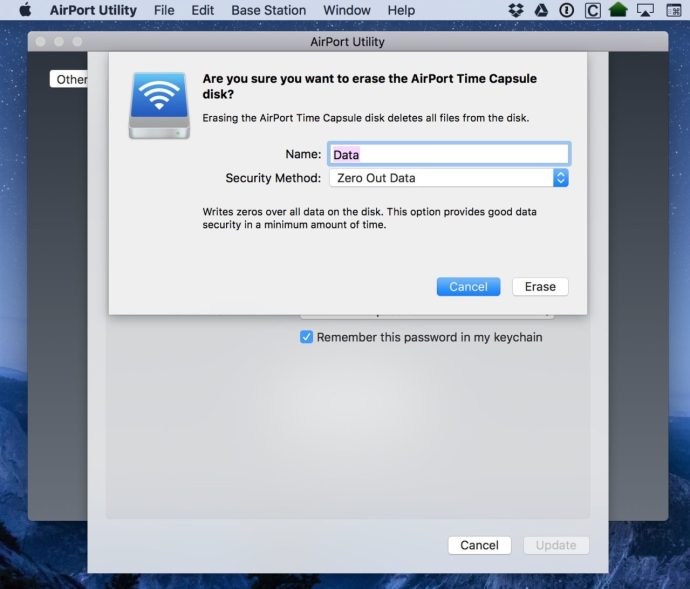
За замовчуванням спадне меню «Метод безпеки» буде встановлено на «Швидке стирання (незахищене)», що, як випливає з назви, безумовно, небезпечно! Я настійно рекомендую вам змінити «Метод безпеки» на «Обнуляти дані», як я зробив вище, оскільки це гарантує, що ніхто не зможе отримати ваші резервні копії, якщо натрапить на вашу стару Time Capsule. У будь-якому випадку, коли ви це зробите, натисніть «Стерти», і ваш Mac попередить вас про те, що має статися.
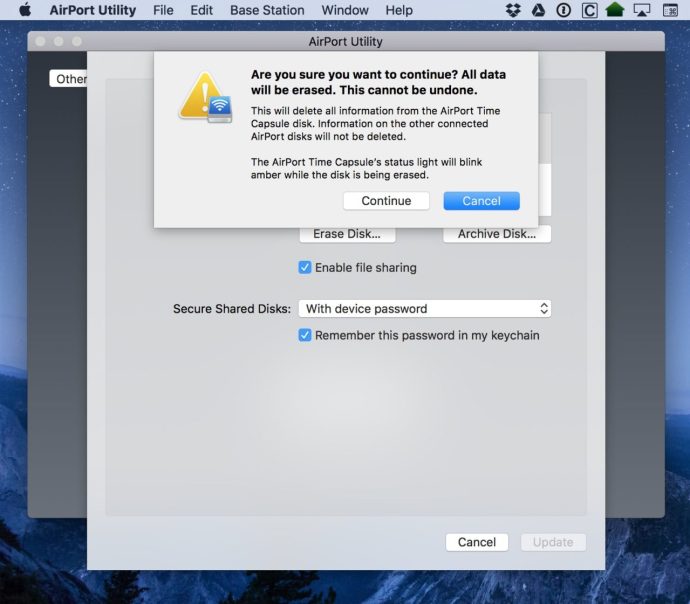
Натисніть «Продовжити», і процес розпочнеться. Як зазначається в діалоговому вікні попередження, індикатор Time Capsule буде блимати жовтим протягом усього цього, і якщо вам цікаво, скільки часу залишилося стирання, поверніться до головного вікна AirPort Utility (показано на моєму третьому знімку екрана вище), де ви побачите індикатор прогресу.
Ще одна річ: якщо ви повністю позбавляєтеся від Time Capsule, ви також можете розглянути можливість стерти його фактичний профіль конфігурації. Це означатиме, що пристрій більше не буде відображати назву вашої мережі, і він буде вести себе як новенька Time Capsule. Опція для цього є в AirPort Utility в меню «Базова станція», коли ви вибрали пристрій.
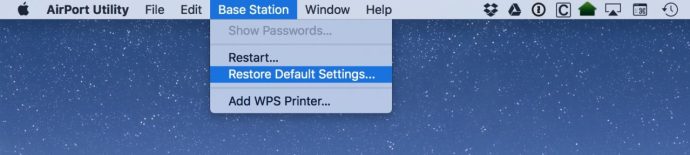
І це все! Після цього не соромтеся викинути свою капсулу часу в смітник! Ні, не зовсім, замість цього переробляйте його. Apple навіть має ресурси на своєму сайті для цього. Ви не отримаєте подарункову картку за переробку Time Capsule, як на Mac або iPhone, але ви зможете погладити себе по плечу за те, що ви зробили добру справу. І я думаю, що вам варто поплескати себе по спині вдруге, щоб спочатку навчитися безпечно стерти свою капсулу часу!


